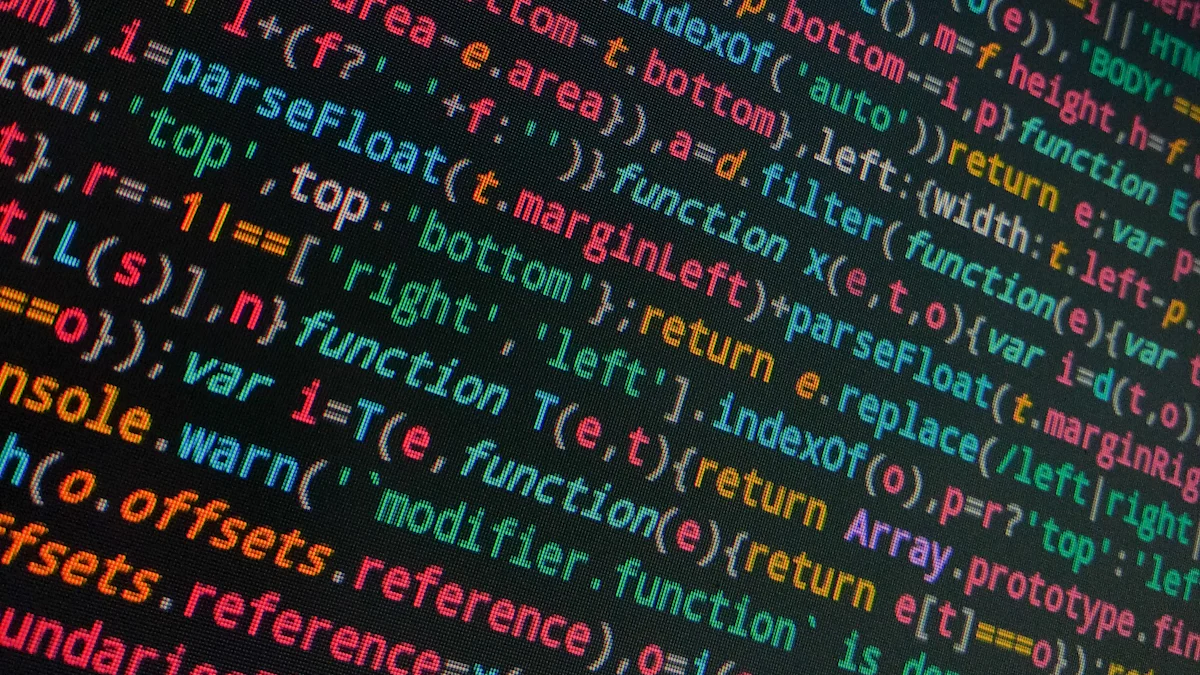
Das Ändern der IP-Adresse Ihres OpenWrt-Routers ist ein kluger Schritt, damit Ihr Netzwerk reibungslos funktioniert. Wenn mehrere Geräte die gleiche gleicher IP-Bereichkönnen Konflikte entstehen, die zu Verbindungsproblemen führen. Durch die Durchführung eines openwrt router ip änderngewährleisten Sie eine nahtlose Kommunikation zwischen den Geräten und vermeiden diese Probleme. Außerdem erhalten Sie eine bessere Kontrolle über Ihr Netzwerk und können so die angeschlossenen Geräte leichter verwalten. Ob Sie ein OpenWrt 5G LTE-Router oder ein Standardmodell, kann diese einfache Anpassung die Zuverlässigkeit und Leistung Ihres Netzwerks erheblich verbessern.
Wichtigste Erkenntnisse
- Das Ändern der IP-Adresse Ihres OpenWrt-Routers hilft, Verbindungsprobleme zu vermeiden und verbessert die Netzwerkverwaltung.
- Besorgen Sie sich vor dem Start wichtige Hilfsmittel wie einen kompatiblen Router, Ethernet-Kabel und Anmeldedaten, um einen reibungslosen Ablauf zu gewährleisten.
- Sichern Sie immer Ihre aktuelle Routerkonfiguration, bevor Sie Änderungen vornehmen, damit Sie sie bei Bedarf leicht wiederherstellen können.
- Vergessen Sie nicht, sich nach dem Ändern der IP-Adresse mit der neuen Adresse erneut zu verbinden, um auf die OpenWrt-Schnittstelle zuzugreifen.
- Wenn Sie nach der Änderung Probleme mit dem Zugang haben, überprüfen Sie die Netzwerkeinstellungen Ihres Computers und setzen Sie den Router gegebenenfalls zurück.
- Die Verwendung von Huasifei OpenWrt-Routern vereinfacht den IP-Änderungsprozess mit ihrer benutzerfreundlichen Oberfläche und ihren erweiterten Funktionen.
- Ein regelmäßiger Wechsel der IP-Adresse Ihres Routers kann die Sicherheit erhöhen und dazu beitragen, mehrere Geräte in Ihrem Netzwerk effektiv zu verwalten.
Voraussetzungen für OpenWrt Change Router IP
Bevor Sie mit dem Ändern der IP-Adresse Ihres Routers beginnen, sollten Sie sich mit den richtigen Tools und Kenntnissen vorbereiten. Dies gewährleistet einen reibungslosen Ablauf und minimiert die Wahrscheinlichkeit, dass Probleme auftauchen.
Benötigte Werkzeuge und Informationen
Für den Anfang sollten Sie die folgenden wichtigen Dinge zusammenstellen:
- Ein kompatibler Router: Stellen Sie sicher, dass Ihr Router Kompatibler Router. Überprüfen Sie die Kompatibilität in der "Hardware-Tabelle" auf der OpenWrt-Website. Suchen Sie nach Routern mit mindestens 16MB Flash-Speicher und 128 MB RAM für optimale Leistung. Wenn Sie ein Upgrade planen, sollten Sie Router mit 64 MB Flash und 512 MB RAM für bessere Zuverlässigkeit und Multitasking in Betracht ziehen.
- Zwei Ethernet-Kabel: Diese sind entscheidend für stabile Verbindungen während des Prozesses. Ein Kabel verbindet Ihren Computer mit dem Router, während das andere als Backup oder für zusätzliche Konfigurationen dienen kann.
- Ein Computer oder Laptop: Verwenden Sie ein Gerät mit einem Ethernet-Anschluss, um auf die OpenWrt-Schnittstelle zuzugreifen. Dies gewährleistet eine direkte und stabile Verbindung.
- Standard-Router-IP-Adresse: Die meisten OpenWrt-Router verwenden 192.168.1.1 als Standard-IP. Sie benötigen diese, um sich bei der Weboberfläche anzumelden.
- Anmeldedaten: Halten Sie den Benutzernamen und das Passwort Ihres Routers bereit. Wenn Sie sie nicht geändert haben, sind sie normalerweise auf Standardwerte wie "root" für OpenWrt eingestellt.
Wenn Sie diese Hilfsmittel und Informationen zur Hand haben, sparen Sie Zeit und vermeiden unnötige Unterbrechungen.
Vorbereiten des Routers auf den Prozess
Vorbereitung ist der Schlüssel zu einem reibungslosen Ablauf. Befolgen Sie diese Schritte, um Ihren Router vorzubereiten:
- Sichern Sie Ihre aktuelle Konfiguration: Melden Sie sich bei der OpenWrt-Oberfläche an und erstellen Sie eine Sicherungskopie Ihrer aktuellen Einstellungen. So können Sie Ihre Konfiguration wiederherstellen, falls etwas schief geht.
- Nach Firmware-Updates suchen: Stellen Sie sicher, dass auf Ihrem Router die neueste OpenWrt-Firmware installiert ist. Aktualisierte Firmware enthält oft Fehlerkorrekturen und verbesserte Funktionen, die den Prozess verbessern können.
- Verbinden Sie Ihren Computer mit dem Router: Verwenden Sie ein Ethernet-Kabel, um eine direkte Verbindung zwischen Ihrem Computer und dem Router herzustellen. Vermeiden Sie die Verwendung von Wi-Fi für diesen Schritt, da dies zu Instabilitäten während der Konfiguration führen kann.
- Firewalls oder VPNs vorübergehend deaktivieren: Schalten Sie alle Firewalls oder VPNs auf Ihrem Computer aus, um Störungen der Routerschnittstelle zu vermeiden.
- Sicherstellung einer stabilen Stromversorgung: Lassen Sie Ihren Router an eine zuverlässige Stromquelle angeschlossen. Unterbrechungen während des Vorgangs können Probleme verursachen, die ein Zurücksetzen auf die Werkseinstellungen erforderlich machen können.
Wenn Sie diese vorbereitenden Schritte durchführen, werden Sie bei der Durchführung von openwrt change router ip erfolgreich sein. Mit ein wenig Vorbereitung können Sie häufige Fallstricke vermeiden und einen reibungslosen Übergang gewährleisten.
Zugriff auf die OpenWrt-Schnittstelle

Um die IP-Adresse Ihres Routers zu ändern, müssen Sie zunächst Zugriff auf die OpenWrt-Schnittstelle. Hier findet der ganze Konfigurationszauber statt. Keine Sorge - es ist einfacher, als es klingt. Lassen Sie uns die einzelnen Schritte durchgehen.
Anmeldung beim Router
Verbinden Sie zunächst Ihren Computer über ein Ethernet-Kabel mit dem Router. Eine kabelgebundene Verbindung gewährleistet Stabilität und vermeidet Unterbrechungen während des Vorgangs. Öffnen Sie Ihren Webbrowser und geben Sie die Standard-IP-Adresse Ihres Routers in die Adressleiste ein. Bei den meisten OpenWrt-Routern ist dies normalerweise 192.168.1.1. Drücken Sie die Eingabetaste, und Sie sehen die Anmeldeseite.
Geben Sie Ihren Benutzernamen und Ihr Passwort ein. Wenn Sie diese Anmeldedaten nicht geändert haben, ist der Standard-Benutzername oft "root", und das Kennwort ist möglicherweise leer oder auf einen Standardwert eingestellt. Wenn Sie Ihre Anmeldedaten vergessen haben, müssen Sie den Router möglicherweise auf die Werkseinstellungen zurücksetzen. Sobald Sie angemeldet sind, erhalten Sie Zugriff auf die OpenWrt-Oberfläche.
Profi-Tipp: Bewahren Sie Ihre Anmeldedaten sicher auf. Wenn Sie diese von den Standardwerten abweichen, erhöht sich die Sicherheit Ihres Netzwerks. Mit OpenWrt können Sie diese Einstellungen für einen besseren Schutz anpassen.
Navigieren im OpenWrt-Dashboard
Nach dem Einloggen landen Sie auf dem OpenWrt-Dashboard. Dies ist das Kontrollzentrum für Ihren Router. Das Layout kann je nach Firmware-Version leicht variieren, aber die wesentlichen Abschnitte bleiben gleich. Suchen Sie im oberen Menü oder in der Seitenleiste nach der Registerkarte "Netzwerk". Wenn Sie darauf klicken, werden mehrere Optionen angezeigt, darunter "Schnittstellen".
Im Abschnitt "Interfaces" finden Sie die LAN-Einstellungen. Dies ist der Bereich, mit dem Sie arbeiten werden, um den openwrt change router ip durchzuführen. Nehmen Sie sich einen Moment Zeit, um sich mit dem Dashboard vertraut zu machen. Sie werden feststellen, dass OpenWrt eine Vielzahl von Funktionen bietet, von Firewall-Einstellungen bis hin zu erweiterten Netzwerkkonfigurationen.
Experteneinblick: "OpenWrt ist häufig aktualisiert von der Community, was bedeutet, dass Sicherheitslücken schnell behoben werden. Außerdem können Sie Firewall-Software, Intrusion-Detection-Systeme und andere Sicherheitsmaßnahmen installieren, die auf der Werksfirmware nicht verfügbar sind. - Gruppe der Videoexperten
Diese robuste Sicherheit und Flexibilität machen OpenWrt zu einem Favoriten unter Technikbegeisterten. Während Sie durch das Dashboard navigieren, werden Sie zu schätzen wissen, wie viel Kontrolle es Ihnen über Ihr Netzwerk gibt.
Sobald Sie die LAN-Einstellungen gefunden haben, können Sie mit dem nächsten Schritt fortfahren. Denken Sie daran, dass das Dashboard benutzerfreundlich gestaltet ist, zögern Sie also nicht, seine Funktionen zu erkunden. Nehmen Sie nur dann Änderungen vor, wenn Sie sich über deren Auswirkungen im Klaren sind.
Navigieren zu den Netzwerkeinstellungen
Um die IP-Adresse Ihres Routers erfolgreich zu ändern, müssen Sie zur Seite Netzwerkeinstellungen innerhalb der OpenWrt-Schnittstelle. Dieser Abschnitt führt Sie durch den Zugriff auf die LAN-Schnittstelle und das Verständnis der aktuellen IP-Konfiguration. Fangen wir an.
Zugriff auf die LAN-Schnittstelle
Sobald Sie sich in das OpenWrt-Dashboard eingeloggt haben, ist der nächste Schritt, dass Sie zum Netzwerk navigieren Schnittstelle. Hier nehmen Sie die notwendigen Anpassungen an der IP-Adresse Ihres Routers vor. Klicken Sie zunächst auf die Schaltfläche "Netzwerk" die Sie im oberen Menü oder in der Seitenleiste des Dashboards finden. Wählen Sie von dort aus "Schnittstellen". In diesem Abschnitt werden alle Netzwerkschnittstellen angezeigt, die auf Ihrem Router konfiguriert sind, einschließlich LAN und WAN.
Suchen Sie nach der Schnittstelle mit der Bezeichnung "LAN". Dies ist die Schnittstelle des lokalen Netzwerks, die die internen Netzwerkeinstellungen Ihres Routers verwaltet. Klicken Sie auf die "Bearbeiten" neben der LAN-Schnittstelle, um deren Konfigurationsseite aufzurufen. Hier sehen Sie verschiedene Optionen in Bezug auf IP-Adressen, Subnetzmasken und andere Netzwerkparameter.
Kurzer Tipp: Wenn Sie sich bei den Schnittstellennamen nicht sicher sind, denken Sie daran, dass die LAN-Schnittstelle normalerweise das interne Netzwerk verwaltet, während die WAN-Schnittstelle Ihren Router mit dem Internet verbindet.
Wenn Sie auf die LAN-Schnittstelle zugreifen, können Sie nun die IP-Adresseinstellungen anzeigen und ändern. Dieser Schritt ist entscheidend für die effektive Durchführung einer openwrt change router ip.
Verstehen der aktuellen IP-Konfiguration
Bevor Sie Änderungen vornehmen, ist es wichtig, die aktuelle IP-Konfiguration Ihres Routers zu kennen. Auf der Konfigurationsseite der LAN-Schnittstelle finden Sie Felder wie IPv4-Adresse, Subnetz-Maskeund Gateway. Diese Einstellungen legen fest, wie Ihr Router mit Geräten in Ihrem Netzwerk kommuniziert.
Die IPv4-Adresse ist die aktuelle IP-Adresse Ihres Routers. Bei den meisten OpenWrt-Routern ist diese auf 192.168.1.1 standardmäßig. Die Website Subnetz-Maske bestimmt den Bereich der in Ihrem Netzwerk verfügbaren IP-Adressen. In der Regel ist dies eingestellt auf 255.255.255.0mit dem bis zu 254 Geräte angeschlossen werden können. Die Gateway wird für die LAN-Schnittstelle in der Regel leer gelassen, da sie für die Kommunikation innerhalb des lokalen Netzwerks kein Gateway benötigt.
Nehmen Sie sich einen Moment Zeit, um diese Einstellungen zu überprüfen. Wenn Sie sie verstehen, können Sie eine neue IP-Adresse wählen, die Konflikte mit anderen Geräten vermeidet. Wenn Ihr Netzwerk zum Beispiel bereits die 192.168.1.x Bereich, sollten Sie vielleicht zu einem anderen Bereich wechseln, z. B. 192.168.2.x. Dadurch wird sichergestellt, dass sich Ihr Router nicht mit anderen Geräten oder Netzwerken überschneidet.
Profi-Einblick: Einige Benutzer ziehen es vor, die Standard-IP-Adresse zu ändern, um die Sicherheit zu erhöhen. Die Verwendung eines weniger verbreiteten IP-Bereichs kann das Risiko unbefugter Zugriffsversuche verringern.
Sobald Sie die aktuelle Konfiguration überprüft haben, können Sie mit der Änderung der IP-Adresse fortfahren. Denken Sie daran, dass Sie sich bei allen Änderungen mit der neuen IP-Adresse erneut mit dem Router verbinden müssen. Überprüfen Sie Ihre Einstellungen noch einmal, um zu vermeiden, dass Sie den Zugriff auf die OpenWrt-Schnittstelle verlieren.
Wenn Sie diese Schritte befolgen, haben Sie ein klares Verständnis für die Netzwerkeinstellungen Ihres Routers. Dieses Wissen ist wichtig, um den Prozess openwrt change router ip erfolgreich abzuschließen.
Schritt-für-Schritt OpenWrt Router-IP-Änderungsprozess

Ändern der IP-Adresse
Nachdem Sie nun auf die LAN-Schnittstelle zugegriffen haben, müssen Sie die IP-Adresse Ihres Routers ändern. Dieser Schritt ist einfach, aber Sie müssen aufmerksam sein, um Fehler zu vermeiden. Folgen Sie diesen Schritten, um die Änderung vorzunehmen:
Suchen Sie das IPv4-Adressfeld: Auf der Konfigurationsseite der LAN-Schnittstelle finden Sie das Feld "IPv4-Adresse". Hier finden Sie Ihre die IP-Adresse des Routers wird angezeigt, typischerweise eingestellt auf
192.168.1.1.Wählen Sie eine neue IP-Adresse: Entscheiden Sie sich für eine neue IP-Adresse für Ihren Router. Achten Sie darauf, dass sie nicht mit anderen Geräten in Ihrem Netzwerk in Konflikt gerät. Wenn Ihr Netzwerk zum Beispiel die
192.168.1.xBereich, könnten Sie zu192.168.2.1. Diese Änderung trägt zur Vermeidung von IP-Konflikten bei und gewährleistet eine reibungslose Kommunikation zwischen den Geräten.Eingabe der neuen IP-Adresse: Ersetzen Sie die vorhandene IP-Adresse im Feld IPv4-Adresse durch die von Ihnen gewählte Adresse. Überprüfen Sie Ihre Eingabe doppelt, um die Richtigkeit sicherzustellen. Ein kleiner Tippfehler kann hier zu Verbindungsproblemen führen.
Passen Sie die Subnetzmaske an, falls erforderlich: In den meisten Fällen werden Sie die Subnetzmaske nicht ändern müssen. Sie ist normalerweise eingestellt auf
255.255.255.0, was für die meisten Heimnetzwerke ausreicht. Wenn Sie jedoch eine benutzerdefinierte Netzwerkkonfiguration verwenden, stellen Sie sicher, dass die Subnetzmaske mit Ihrer Konfiguration übereinstimmt.Überprüfen Sie Ihre Änderungen: Bevor Sie fortfahren, nehmen Sie sich einen Moment Zeit, um die neue IP-Adresse und andere Einstellungen zu überprüfen. Bestätigen Sie, dass alles korrekt aussieht.
Profi-Tipp: Vermeiden Sie die Verwendung gängiger IP-Bereiche wie
192.168.0.xoder192.168.1.xwenn Sie möchten die Sicherheit erhöhen. Durch die Wahl eines weniger typischen Bereichs wird die Wahrscheinlichkeit von unbefugten Zugriffsversuchen verringert.
Sobald Sie die neue IP-Adresse eingegeben und Ihre Änderungen überprüft haben, können Sie sie speichern und übernehmen.
Speichern und Übernehmen von Änderungen
Nachdem Sie die IP-Adresse geändert haben, müssen Sie die Änderungen speichern und übernehmen, damit sie wirksam werden. So geht's:
Klicken Sie auf die Schaltfläche Speichern: Unten auf der Konfigurationsseite der LAN-Schnittstelle finden Sie eine Schaltfläche "Speichern". Klicken Sie auf diese Schaltfläche, um Ihre Änderungen vorübergehend zu speichern. Dieser Schritt wendet die Änderungen noch nicht an, sodass Ihr Router noch die alte IP-Adresse verwendet.
Anwenden der Änderungen: Achten Sie nach dem Speichern auf die Schaltfläche "Speichern & Anwenden", die sich in der Regel neben der Schaltfläche "Speichern" befindet. Klicken Sie darauf, um die neuen Einstellungen zu übernehmen. Ihr Router wird nun seine Konfiguration aktualisieren, um die neue IP-Adresse zu verwenden.
Erneutes Verbinden mit dem Router: Sobald die Änderungen übernommen wurden, ist Ihr Router nicht mehr unter der alten IP-Adresse erreichbar. Öffnen Sie Ihren Webbrowser und geben Sie die neue IP-Adresse in die Adressleiste ein. Drücken Sie die Eingabetaste, um sich erneut mit der OpenWrt-Schnittstelle zu verbinden.
Überprüfen Sie die Verbindung: Melden Sie sich am Router mit der neuen IP-Adresse an. Wenn Sie auf das OpenWrt-Dashboard zugreifen können, waren die Änderungen erfolgreich. Wenn nicht, überprüfen Sie die eingegebene IP-Adresse und stellen Sie sicher, dass die Netzwerkeinstellungen Ihres Computers mit der neuen Konfiguration übereinstimmen.
Schnell-Erinnerung: Wenn Sie nach der Anwendung der Änderungen den Zugriff auf den Router verlieren, geraten Sie nicht in Panik. Sie können den Router auf die Werkseinstellungen zurücksetzen und neu beginnen. Deshalb ist es so wichtig, vor der Durchführung von Änderungen ein Backup zu erstellen.
Wenn Sie diese Schritte befolgt haben, haben Sie den Prozess openwrt change router ip erfolgreich abgeschlossen. Durch diese Anpassung werden nicht nur potenzielle IP-Konflikte gelöst, sondern Sie erhalten auch eine bessere Kontrolle über Ihr Netzwerk.
Überprüfen der Änderungen
Nachdem Sie die IP-Adresse Ihres Routers geändert haben, müssen Sie bestätigen, dass alles wie erwartet funktioniert. Dieser Schritt stellt sicher, dass Ihr Netzwerk funktionsfähig bleibt und dass Sie weiterhin auf die OpenWrt-Schnittstelle zugreifen können. Gehen wir nun den Prozess der erneuten Verbindung mit dem Router und der Überprüfung der neuen IP-Adresse durch.
Wiederherstellung der Verbindung zum Router
Sobald Sie die neue IP-Adresse übernommen haben, reagiert Ihr Router nicht mehr auf die alte Adresse. Gehen Sie wie folgt vor, um die Verbindung wiederherzustellen:
Aktualisieren Sie Ihren Browser Adressleiste: Öffnen Sie Ihren Webbrowser und geben Sie die neue IP-Adresse ein, die Sie für Ihren Router festgelegt haben. Wenn Sie sie zum Beispiel geändert haben in
192.168.2.1geben Sie dies in die Adressleiste ein und drücken Sie die Eingabetaste.Überprüfen Sie die Netzwerkeinstellungen Ihres Computers: Wenn Sie nicht auf den Router zugreifen können, stellen Sie sicher, dass die Netzwerkeinstellungen Ihres Computers mit dem neuen IP-Bereich übereinstimmen. Wenn die neue IP-Adresse Ihres Routers zum Beispiel
192.168.2.1sollte die IP Ihres Computers etwa so lauten192.168.2.x(wobei "x" eine beliebige Zahl zwischen 2 und 254 ist).Browser-Cache löschen: Es kann vorkommen, dass Ihr Browser die alte IP-Adresse im Cache speichert. Löschen Sie den Cache oder versuchen Sie, mit einem anderen Browser auf den Router zuzugreifen.
Starten Sie Ihren Router und Computer neu: Wenn Sie immer noch keine Verbindung herstellen können, starten Sie sowohl den Router als auch den Computer neu. Dadurch werden die Netzwerkeinstellungen aktualisiert und die Verbindungsprobleme oft behoben.
Profi-Tipp: Notieren Sie die neue IP-Adresse an einem sicheren Ort. Wenn Sie sie vergessen, kann der Zugriff auf Ihren Router schwierig werden. Viele Benutzer hatten dieses Problem, was zu unnötigen Zurücksetzungen führte.
Wenn Sie die Verbindung erfolgreich wiederherstellen, bestätigen Sie, dass der Router mit der neuen IP-Adresse arbeitet. Wenn Probleme auftreten, überprüfen Sie die IP-Adresse, die Sie bei der Konfiguration eingegeben haben.
Bestätigen der neuen IP-Adresse
Nach der Wiederherstellung der Verbindung müssen Sie überprüfen, ob die neue IP-Adresse aktiv ist. So können Sie das tun:
Anmeldung bei der OpenWrt-Schnittstelle: Verwenden Sie die neue IP-Adresse für den Zugriff auf das OpenWrt-Dashboard. Geben Sie wie gewohnt Ihren Benutzernamen und Ihr Passwort ein. Wenn Sie das Dashboard sehen, funktioniert die neue IP-Adresse.
Den Router anpingen: Öffnen Sie die Eingabeaufforderung (Windows) oder das Terminal (Mac/Linux) auf Ihrem Computer. Geben Sie ein.
ping [neue IP-Adresse](z.B.,ping 192.168.2.1) und drücken Sie die Eingabetaste. Wenn Sie Antworten erhalten, ist der Router unter der neuen IP erreichbar.Prüfen Sie die Netzwerkkarte: Einige Geräte, z. B. Windows-PCs, zeigen in der Systemsteuerung oder in den Einstellungen eine Netzwerkübersicht an. Suchen Sie Ihren Router in der Karte und bestätigen Sie seine IP-Adresse.
Internetverbindung testen: Öffnen Sie eine Website oder streamen Sie ein Video, um sicherzustellen, dass Ihre Internetverbindung funktioniert. Wenn alles reibungslos geladen wird, funktioniert die neue IP-Adresse Ihres Routers korrekt.
Schnell-Erinnerung: Wenn Sie den Zugriff auf den Router verlieren und kann sich nicht mehr an die neue IP-Adresse erinnernmüssen Sie den Router möglicherweise auf die Werkseinstellungen zurücksetzen. Aus diesem Grund ist es wichtig, eine Sicherungskopie zu erstellen, bevor Sie Änderungen vornehmen.
Wenn Sie die neue IP-Adresse bestätigen, haben Sie den Vorgang openwrt change router ip erfolgreich abgeschlossen. Dieser Schritt stellt sicher, dass Ihr Netzwerk ohne Unterbrechungen funktioniert und dass Sie Ihren Router problemlos verwalten können.
Fehlerbehebung bei OpenWrt-IP-Änderungsproblemen
Das Ändern der IP-Adresse Ihres Routers kann manchmal zu unerwarteten Problemen führen. Wenn Sie nicht auf den Router zugreifen können oder Konnektivitätsprobleme auftreten, machen Sie sich keine Sorgen. Diese Probleme sind häufig und können mit ein paar einfachen Schritten behoben werden. Sehen wir uns an, wie Sie diese Situationen wirksam zu beheben.
Nach Änderung der IP-Adresse kann nicht auf den Router zugegriffen werden
Verlust des Zugangs zu Ihrem Router nach einer Änderung der IP-Adresse kann sich frustrierend anfühlen. Das passiert normalerweise, wenn die Netzwerkeinstellungen Ihres Computers nicht mit dem neuen IP-Bereich übereinstimmen. Hier erfahren Sie, wie Sie das Problem beheben können:
Überprüfen Sie die neue IP-Adresse Überprüfen Sie die IP-Adresse, die Sie für Ihren Router festgelegt haben. Öffnen Sie Ihren Browser und geben Sie die neue IP-Adresse in die Adressleiste ein. Wenn Sie sich nicht sicher sind, wie die genaue Adresse lautet, versuchen Sie, den von Ihnen gewählten Bereich aufzurufen, z. B.
192.168.2.x.Anpassen der IP-Einstellungen Ihres Computers Wenn Sie immer noch keine Verbindung herstellen können, befindet sich Ihr Computer möglicherweise nicht im gleichen Netzwerkbereich. Aktualisieren Sie die IP-Einstellungen Ihres Computers manuell:
- Unter Windows gehen Sie zu Systemsteuerung > Netzwerk- und Freigabecenter > Adaptereinstellungen ändern. Klicken Sie mit der rechten Maustaste auf Ihre Ethernet-Verbindung, wählen Sie Eigenschaftenund passen Sie die IPv4-Einstellungen an.
- Unter macOS navigieren Sie zu Systemeinstellungen > Netzwerk. Wählen Sie Ihre Ethernet-Verbindung, klicken Sie auf Fortgeschritteneund aktualisieren Sie die TCP/IP-Einstellungen.
Stellen Sie die IP-Adresse Ihres Computers auf den neuen Bereich des Routers ein (z. B.,
192.168.2.10wenn der Router192.168.2.1).
Den Router anpingen Öffnen Sie die Eingabeaufforderung (Windows) oder das Terminal (Mac/Linux) und geben Sie
ping [neue IP-Adresse]. Zum Beispiel,ping 192.168.2.1. Wenn Sie Antworten erhalten, ist der Router erreichbar. Wenn nicht, überprüfen Sie Ihre Einstellungen.Zurücksetzen des Routers, falls erforderlich Wenn alles andere fehlschlägt, setzen Sie den Router auf die Werkseinstellungen zurück. Drücken Sie die Reset-Taste am Router und halten Sie sie etwa 10 Sekunden lang gedrückt. Dadurch wird die Standard-IP-Adresse wiederhergestellt (
192.168.1.1) und die Anmeldedaten. Anschließend können Sie den Prozess openwrt change router ip erneut starten.
Kurzer Tipp: Notieren Sie sich nach Änderungen immer die neue IP-Adresse. Diese einfache Angewohnheit kann Sie vor unnötigen Zurücksetzungen bewahren.
IP-Adressenkonflikt oder Konnektivitätsproblem
Manchmal kann das Ändern der IP-Adresse zu Konflikten oder Verbindungsproblemen führen. Diese treten auf, wenn mehrere Geräte in Ihrem Netzwerk denselben IP-Bereich nutzen oder wenn die Einstellungen nicht korrekt angewendet werden. Befolgen Sie diese Schritte, um solche Probleme zu beheben:
Prüfung auf IP-Konflikte Verwenden Sie das Dashboard des Routers, um die angeschlossenen Geräte anzuzeigen. Suchen Sie nach doppelten IP-Adressen. Wenn zwei Geräte die gleiche IP-Adresse verwenden, weisen Sie einem von ihnen eine eindeutige Adresse zu. Verwenden Sie das Dashboard des Routers, um die angeschlossenen Geräte anzuzeigen. Suchen Sie nach doppelten IP-Adressen. Wenn zwei Geräte dieselbe IP-Adresse verwenden, weisen Sie einem von ihnen eine eindeutige Adresse zu.
Alle Geräte neu starten Starten Sie Ihren Router, Computer und alle anderen angeschlossenen Geräte neu. Dadurch wird das Netzwerk aktualisiert und vorübergehende Konflikte werden behoben.
Überprüfung der Subnetzmaskeneinstellungen Stellen Sie sicher, dass die Subnetzmaske mit Ihrer Netzwerkkonfiguration übereinstimmt. Für die meisten Heimnetzwerke sollte dies sein
255.255.255.0. Falsche Einstellungen können dazu führen, dass Geräte die Kommunikation verlieren.Überprüfen der Firewall- und VPN-Einstellungen Firewalls oder VPNs auf Ihrem Computer können die Verbindung stören. Deaktivieren Sie sie vorübergehend und versuchen Sie erneut, auf den Router zuzugreifen. Sobald das Problem behoben ist, aktivieren Sie diese Tools zur Sicherheit wieder.
Test Internetzugang Wenn nach dem Ändern der IP-Adresse Internetprobleme auftreten, überprüfen Sie die Einstellungen der WAN-Schnittstelle. Stellen Sie sicher, dass die Gateway- und DNS-Einstellungen des Routers korrekt sind. Sie finden diese unter dem Abschnitt "Netzwerk" im OpenWrt-Dashboard.
Profi-Einblick: Ungewöhnliche MAC-Adressen oder nicht gespeicherte Firewall-Einstellungen kann auch die Konnektivität unterbrechen. Wenden Sie Änderungen immer sorgfältig an und überprüfen Sie sie sofort.
Wenn Sie diese Schritte zur Fehlerbehebung befolgen, können Sie die meisten Probleme im Zusammenhang mit der Änderung der IP-Adresse Ihres Routers lösen. Denken Sie daran, dass Vorbereitung und Aufmerksamkeit für Details der Schlüssel sind, um diese Probleme von vornherein zu vermeiden.
Vorteile der Verwendung von Huasifei OpenWrt Routern
Übersicht der Huasifei OpenWrt Produkte
Wenn es um Vernetzungslösungen geht, Huasifei OpenWrt-Router sind ein entscheidender Faktor. Diese Router kombinieren die Leistung von OpenWrt-Firmware mit hochmoderner Hardware, um unübertroffene Leistung und Flexibilität zu bieten. Ganz gleich, ob Sie ein Heimnetzwerk oder ein kleines Unternehmen verwalten, diese Geräte bieten Funktionen, die Ihren Anforderungen gerecht werden.
Das macht die OpenWrt-Router von Huasifei so außergewöhnlich:
- Erweiterte Sicherheitsfunktionen: Die OpenWrt-Firmware verbessert die Sicherheit Ihres Routers mit eingebaute Firewall-Funktionen, VPN-Unterstützung und regelmäßige Updates. So bleibt Ihr Netzwerk vor potenziellen Bedrohungen geschützt.
- Anpassbare Funktionalität: Mit OpenWrt können Sie Ihren Router an Ihre spezifischen Anforderungen anpassen. Fügen Sie neue Softwarepakete hinzu, optimieren Sie die Bandbreitennutzung, oder richten Sie mühelos erweiterte Netzwerkkonfigurationen ein.
- Verbesserte Leistung: Huasifei-Router, betrieben von OpenWrt, Standardgeräte umwandeln in leistungsstarke Netzwerkwerkzeuge. Sie bieten bessere Stabilität, höhere Geschwindigkeiten und die Fähigkeit, mehrere Verbindungen nahtlos zu verarbeiten.
- Breite Kompatibilität: Diese Router arbeiten mit verschiedenen Geräten zusammen, was sie zu einer vielseitigen Wahl für unterschiedliche Umgebungen macht. Von 5G-WiFi6-Routern bis hin zu industrietauglichen 5G-SIM-Mobilfunkroutern bietet Huasifei Optionen für jeden Bedarf.
Wussten Sie schon? OpenWrt ist eine Linux-basierte Firmware, die Funktionen freischaltet, die in der Standard-Firmware nicht verfügbar sind. Sie ermöglicht Ihnen die volle Kontrolle über Ihr Netzwerk und gewährleistet optimale Leistung und Sicherheit.
Die Produktpalette von Huasifei reicht von 4G/5G CPE-Geräten bis hin zu Wireless Bridges und POE-Switches. Jedes Produkt wurde mit Blick auf Innovation und Qualität entwickelt und ist damit eine zuverlässige Wahl für Technikbegeisterte und Profis gleichermaßen.
Warum Huasifei für OpenWrt Router wählen
Die Wahl des richtigen Routers kann die Leistung Ihres Netzwerks erheblich beeinflussen. Hier ist der Grund Huasifei OpenWrt-Router sollte ganz oben auf Ihrer Liste stehen:
Unerreichte Innovation Huasifei steht seit seiner Gründung im Jahr 2017 an der Spitze der Netzwerktechnologie. Mit einem engagierten Forschungs- und Entwicklungsteam von 50 Experten entwickelt das Unternehmen kontinuierlich innovative Lösungen, um die Anforderungen moderner Netzwerke zu erfüllen. Die Router von Huasifei integrieren die neuesten Entwicklungen wie 5G-Konnektivität und WiFi6-Technologie, damit Sie immer einen Schritt voraus sind.
Überlegene Qualität und Verlässlichkeit Jeder Router von Huasifei wird einer strengen Qualitätskontrolle unterzogen, um internationalen Standards zu entsprechen. Zertifizierungen wie CE, ROHS und FCC unterstreichen das Engagement des Unternehmens, zuverlässige und langlebige Produkte zu liefern. Ganz gleich, ob Sie einen Router für den Heimgebrauch oder für industrielle Anwendungen benötigen, Sie können sich auf die gleichbleibende Leistung von Huasifei verlassen.
Verbessertes Benutzererlebnis Bei den OpenWrt-Routern von Huasifei steht die Benutzerfreundlichkeit im Vordergrund. Die OpenWrt-Benutzeroberfläche ist intuitiv und leicht zu bedienen, auch für Anfänger. Sie können die Einstellungen anpassen, die Netzwerkaktivität überwachen und Probleme mühelos beheben. Dieses Maß an Kontrolle sorgt für ein reibungsloses und angenehmes Erlebnis.
Vielseitige Produktpalette Huasifei bietet eine vielfältige Auswahl an Routern um verschiedenen Bedürfnissen gerecht zu werden. Zum Beispiel:
- 5G WiFi6 Router: Perfekt für Hochgeschwindigkeits-Internet und nahtloses Streaming.
- Industrietaugliche 5G-SIM-Mobilfunk-Router: Ideal für Unternehmen, die robuste und sichere Verbindungen benötigen.
- Drahtlose Bridges und POE-Switches: Entwickelt für spezielle Netzwerkeinrichtungen.
- Engagement für Kundenzufriedenheit Huasifei schätzt seine Kunden und bietet einen hervorragenden Support. Ganz gleich, ob Sie Fragen zur Einrichtung haben oder Hilfe bei der Fehlerbehebung benötigen, das Team ist bereit, Ihnen zu helfen. Sie können das Team per E-Mail oder Telefon erreichen, um einen schnellen und zuverlässigen Service zu gewährleisten.
Profi-Einblick: Huasifeis Fokus auf Innovation und Kundenzufriedenheit hat das Unternehmen zu einem vertrauenswürdigen Namen in der Netzwerkbranche gemacht. Ihre Produkte sind nicht nur Werkzeuge, sondern Lösungen, mit denen Sie die Kontrolle über Ihr Netzwerk übernehmen können.
Wenn Sie sich für Huasifei OpenWrt-Router entscheiden, erhalten Sie Zugang zu einer Welt voller Möglichkeiten. Diese Geräte bieten ein perfektes Gleichgewicht zwischen Leistung, Sicherheit und Anpassbarkeit und sind damit eine hervorragende Investition für alle, die ihr Netzwerk verbessern möchten.
FAQ
Hier finden Sie einige der häufigsten Fragen, die Sie zum Ändern der IP-Adresse Ihres Routers mit OpenWrt haben. Wir werden alle Unklarheiten beseitigen und Ihnen helfen, sich bei diesem Prozess sicher zu fühlen.
1. Warum sollte ich die IP-Adresse meines Routers ändern?
Das Ändern der IP-Adresse Ihres Routers hilft, Konflikte mit anderen Geräten in Ihrem Netzwerk zu vermeiden. Außerdem verbessert es die Sicherheit, da Ihr Netzwerk für potenzielle Eindringlinge weniger vorhersehbar ist. Wenn Sie mehrere Router oder Netzwerke verwalten, vereinfacht die Anpassung der IP-Adresse die Organisation und Fehlerbehebung.
Beispiel: Wenn zwei Router im selben Netz die Standard-IP verwenden
192.168.1.1werden sie in Konflikt geraten. Ändern Sie die IP eines Routers in192.168.2.1behebt dieses Problem.
2. Was passiert, wenn ich die neue IP-Adresse vergesse?
Wenn Sie die neue IP-Adresse vergessen, können Sie nicht mehr auf die Schnittstelle des Routers zugreifen. Um dies zu beheben, setzen Sie den Router auf die Werkseinstellungen zurück. Halten Sie die Reset-Taste (die sich normalerweise auf der Rückseite des Routers befindet) etwa 10 Sekunden lang gedrückt. Dadurch wird die Standard-IP-Adresse wiederhergestellt, normalerweise 192.168.1.1.
Profi-Tipp: Notieren Sie die neue IP-Adresse und bewahren Sie sie an einem sicheren Ort auf. Sie können sie auch als Notiz auf Ihrem Telefon speichern, um schnell nachschlagen zu können.
3. Kann ich eine beliebige IP-Adresse für meinen Router verwenden?
Nein, Sie können nicht einfach irgendeine IP-Adresse verwenden. Die IP-Adresse Ihres Routers muss in die privaten IP-Adressbereiche fallen, die von der Internet Assigned Numbers Authority (IANA) festgelegt wurden. Zu diesen Bereichen gehören:
192.168.0.0zu192.168.255.25510.0.0.0zu10.255.255.255172.16.0.0zu172.31.255.255
Vermeiden Sie die Verwendung öffentlicher IP-Adressen, da diese zu Konflikten mit externen Netzwerken führen können.
4. Wird die Änderung der IP-Adresse meine Internetverbindung beeinträchtigen?
Das Ändern der IP-Adresse des Routers hat in der Regel keine Auswirkungen auf Ihre Internetverbindung. Wenn Sie jedoch andere Einstellungen, wie die Subnetzmaske oder das Gateway, ändern, kann die Verbindung unterbrochen werden. Überprüfen Sie Ihre Änderungen immer doppelt, bevor Sie sie anwenden.
Schnell-Erinnerung: Wenn Ihr Internet nach der Änderung nicht mehr funktioniert, überprüfen Sie die Einstellungen der WAN-Schnittstelle im OpenWrt-Dashboard. Stellen Sie sicher, dass die Gateway- und DNS-Einstellungen korrekt sind.
5. Wie oft sollte ich die IP-Adresse meines Routers ändern?
Es gibt keine strikte Regel dafür, wie oft Sie die IP-Adresse Ihres Routers ändern sollten. Sie sollten sie aktualisieren, wenn Sie häufige IP-Konflikte feststellen, einen unbefugten Zugriff vermuten oder Ihr Netzwerk umstrukturieren. Für die meisten Benutzer ist eine Aktualisierung alle paar Monate oder bei Bedarf ausreichend.
6. Kann ich die IP-Adresse über eine drahtlose Verbindung ändern?
Das ist möglich, wird aber nicht empfohlen. Eine kabelgebundene Verbindung sorgt für Stabilität und verringert das Risiko, den Zugang während des Prozesses zu verlieren. Wenn Sie Wi-Fi verwenden müssen, sorgen Sie für ein starkes und stabiles Signal, um Unterbrechungen zu vermeiden.
7. Was sollte ich tun, wenn ich den Zugriff auf die OpenWrt-Schnittstelle verliere?
Wenn Sie den Zugang verlieren, gehen Sie wie folgt vor:
- Überprüfen Sie die IP-Adresse, die Sie für die Verbindung verwenden.
- Überprüfen Sie die Netzwerkeinstellungen Ihres Computers, um sicherzustellen, dass sie mit dem IP-Bereich des Routers übereinstimmen.
- Starten Sie Ihren Router und Computer neu.
- Wenn alles andere fehlschlägt, setzen Sie den Router auf die Werkseinstellungen zurück und beginnen Sie von vorne.
Profi-Einblick: Wenn Sie Ihre Konfiguration sichern, bevor Sie Änderungen vornehmen, können Sie Zeit und Mühe sparen, wenn etwas schief geht.
8. Ist es sicher, die IP-Adresse in einem Unternehmensnetzwerk zu ändern?
Ja, aber gehen Sie mit Vorsicht vor. Stellen Sie in einem Unternehmensnetzwerk sicher, dass die neue IP-Adresse nicht mit bestehenden Geräten oder Servern kollidiert. Informieren Sie Ihr IT-Team oder Ihren Netzwerkadministrator, bevor Sie Änderungen vornehmen, um Unterbrechungen zu vermeiden.
9. Kann ich später zur Standard-IP-Adresse zurückkehren?
Unbedingt. Sie können die IP-Adresse manuell auf die Standardadresse zurücksetzen (192.168.1.1) über die OpenWrt-Schnittstelle. Alternativ können Sie den Router auch auf die Werkseinstellungen zurücksetzen, um alle Standardkonfigurationen, einschließlich der IP-Adresse, wiederherzustellen.
10. Erleichtern Huasifei OpenWrt-Router diesen Prozess?
Ja! Huasifei OpenWrt-Router bieten eine intuitive Benutzeroberfläche, die die Änderung von IP-Adressen vereinfacht. Ihre fortschrittliche Hardware gewährleistet eine reibungslose Leistung, selbst bei komplexen Konfigurationen. Mit Huasifei erhalten Sie Zuverlässigkeit, Flexibilität und einen ausgezeichneten Kundensupport, der Sie bei allen Herausforderungen unterstützt.
Wenn Sie weitere Fragen haben, können Sie gerne unten einen Kommentar hinterlassen. Wir sind hier, um Ihnen zu helfen, das Beste aus Ihrem OpenWrt-Router zu machen!
Das Ändern der IP-Adresse Ihres OpenWrt-Routers ist ein unkomplizierter Prozess, der die Funktionalität Ihres Netzwerks erheblich verbessern kann. Sie haben gelernt, wie Sie die Einstellungen vorbereiten, ändern und die Änderungen Schritt für Schritt überprüfen können. Überprüfen Sie Ihre neue IP-Konfiguration immer doppelt, um Zugangsprobleme zu vermeiden. Die Fehlerbehebung stellt sicher, dass Sie auch dann verbunden bleiben, wenn etwas schief läuft. OpenWrt-Konfigurationen
Die OpenWrt-Router von Huasifei machen diesen Prozess mit ihren fortschrittlichen Funktionen und ihrer benutzerfreundlichen Oberfläche noch reibungsloser. Entdecken Sie weitere OpenWrt-Anpassungen, um das volle Potenzial Ihres Routers zu erschließen. Teilen Sie uns Ihre Erfahrungen oder Fragen in den Kommentaren mit - wir würden uns freuen, von Ihnen zu hören! Huasifei OpenWrt-Router